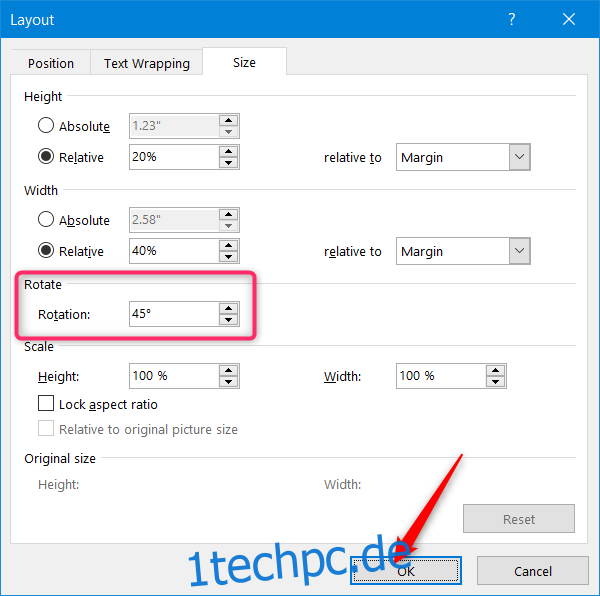Möchten Sie Ihrem Word-Dokument etwas Pepp verleihen oder grafische Elemente hinzufügen? Mit Textfeldern und WordArt-Optionen können Sie ganz einfach diagonalen Text erstellen. Dieser Artikel zeigt Ihnen genau, wie Sie dies in Word bewerkstelligen.
Diagonalen Text mit einem Textfeld in Word erstellen
Eine der einfachsten Methoden, um diagonalen Text in Word zu erzeugen, ist die Verwendung eines Textfelds. Hier ist die Vorgehensweise:
Gehen Sie zum Menü „Einfügen“.
Klicken Sie dort auf die Schaltfläche „Textfeld“.
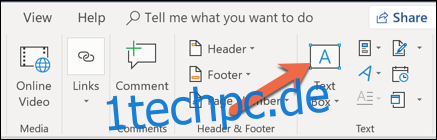
Nun erscheint das Textfeld in Ihrem Word-Dokument. Durch Doppelklick können Sie beliebigen Text eingeben.
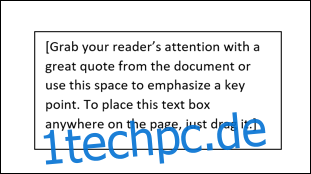
Um den Winkel des Textfelds zu verändern, klicken Sie irgendwo in das Feld. Sie sehen oben einen halbkreisförmigen „Drehen“-Pfeil.
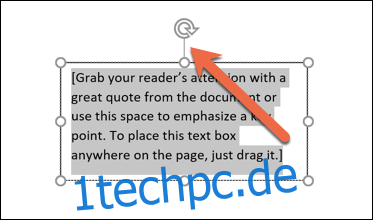
Klicken Sie auf den Pfeil, halten Sie die Maustaste gedrückt und ziehen Sie, um das Textfeld in die gewünschte Richtung zu drehen.

Und fertig! Sie haben diagonalen Text erstellt.
Diagonalen Text mit WordArt in Word erstellen
Wenn Sie einen noch auffälligeren Text gestalten möchten, nutzen Sie WordArt! WordArt bietet Ihnen die Möglichkeit, stilvollen Text einzufügen und diesen gleichzeitig diagonal anzuordnen.
Gehen Sie wieder zum Menü „Einfügen“.
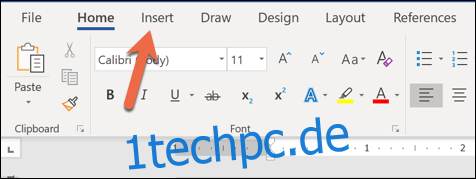
Klicken Sie nun auf die Schaltfläche „WordArt“.
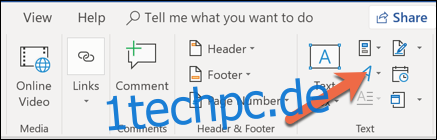
Wählen Sie den Textstil aus, den Sie einfügen möchten. Eine Vorschau zeigt, wie der Text im Dokument aussehen wird.

Fügen Sie Ihre gewählte WordArt ein. Klicken Sie dann auf den halbkreisförmigen Pfeil oben im Feld und halten Sie ihn gedrückt.

Drehen Sie den Text in die gewünschte Richtung.

Voilà! Sie haben jetzt ansprechenden, diagonalen Text.
Genaue Drehung um einen bestimmten Winkel
Benötigen Sie ein Textfeld oder WordArt, das Sie exakt um einen bestimmten Winkel drehen möchten? Kein Problem, Word kann auch das:
Wählen Sie zuerst das Textfeld oder das WordArt-Objekt in Ihrem Dokument aus.
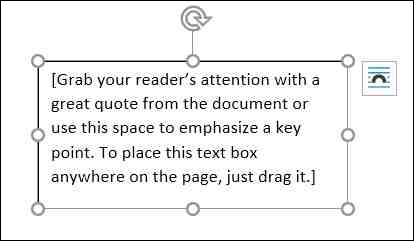
Klicken Sie im Menü „Zeichentools“ > „Format“ auf die Schaltfläche „Drehen“ und wählen Sie im Dropdown-Menü „Weitere Rotationsoptionen“.
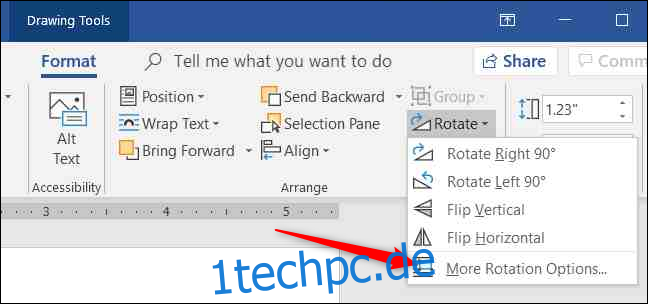
Das sich öffnende Layout-Fenster sollte standardmäßig die Registerkarte „Größe“ anzeigen. Stellen Sie unter „Rotation“ den gewünschten Drehwinkel im Uhrzeigersinn ein (negative Zahlen drehen gegen den Uhrzeigersinn) und klicken Sie auf „OK“.